Mysql 5.7 服务下载安装图文教程(经典版)
MySQL 5.7在诸多方面都进行了大幅的改进,主要在于安全性、灵活性、易用性、可用性和性能等几个方面。
下面我们通过图文并茂的方式给大家介绍Mysql5.7数据库的下载安装详细教程,一起看看吧!
一、Mysql5.7下载
1.百度搜索mysql,选择进入官网下载页

2.点击下载安装版
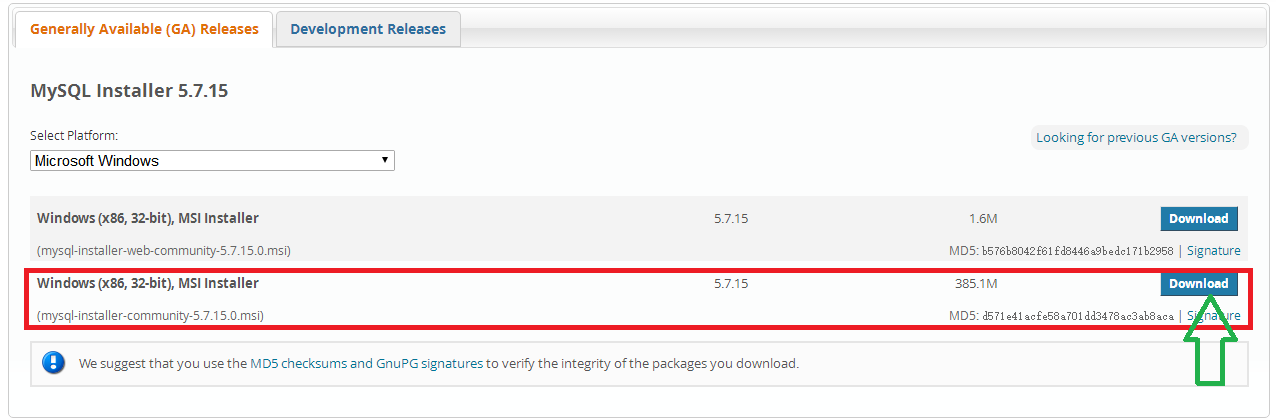
3.继续选择下载
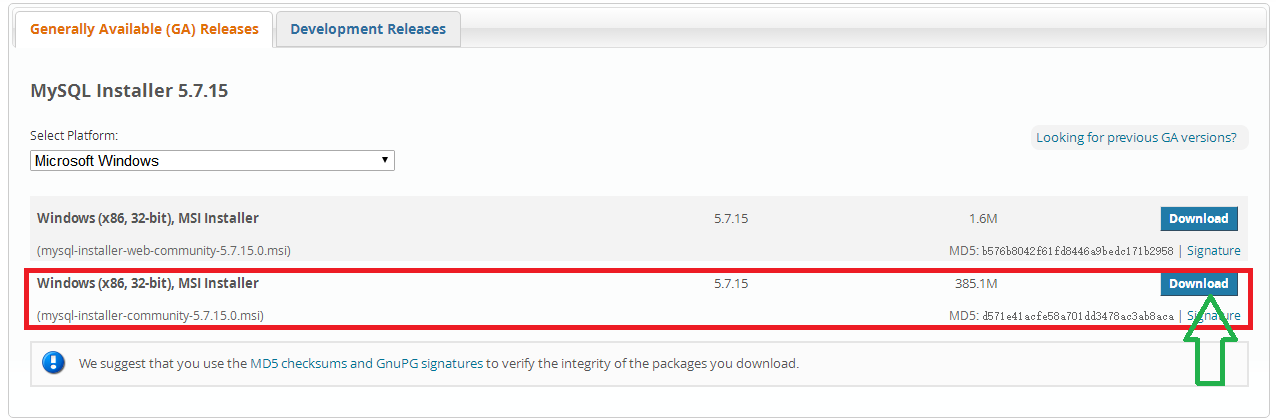
4.接下来就是有意思的了,显示提示大家登陆或者注册,但是搞笑的一点是左下角其实有一个快捷下载的链接,点击就好了,不需要注册登陆,哈哈,眼睛小的人,小编原谅你没看到,要知道,欧巴也是带着眼睛才看到滴
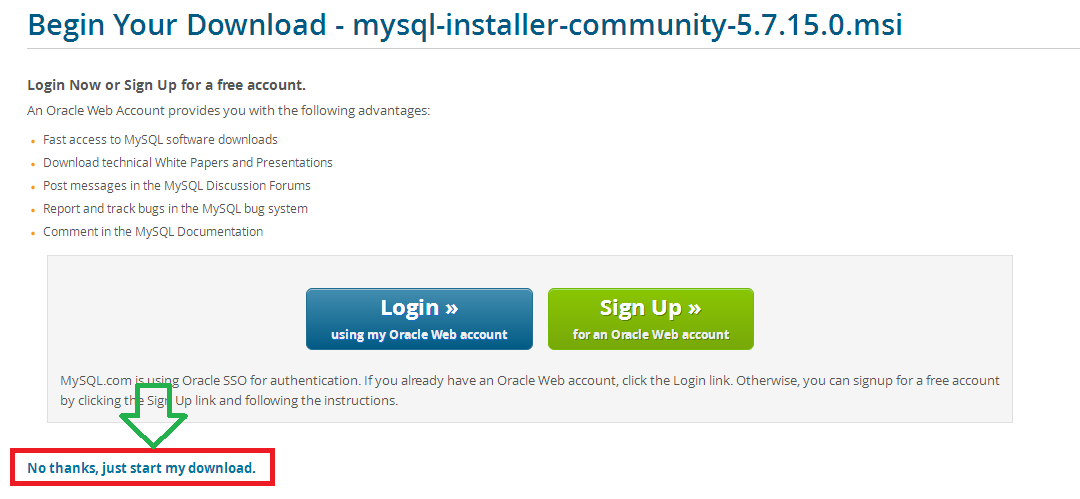
5.然后静静的等着下载完成就好了,······
二、Mysql5.7安装
1.首先双击打开安装程序

2.在弹出窗口中选择安装类型,因为自带的工具太多,而小编还有点小小的软件洁癖,所以选择只安装服务Server,这就足够了,然后配合一个HeidiSQL(数据库图形化管理工具),就Perfect了,或者使用Navicat都可以的,然后下一步
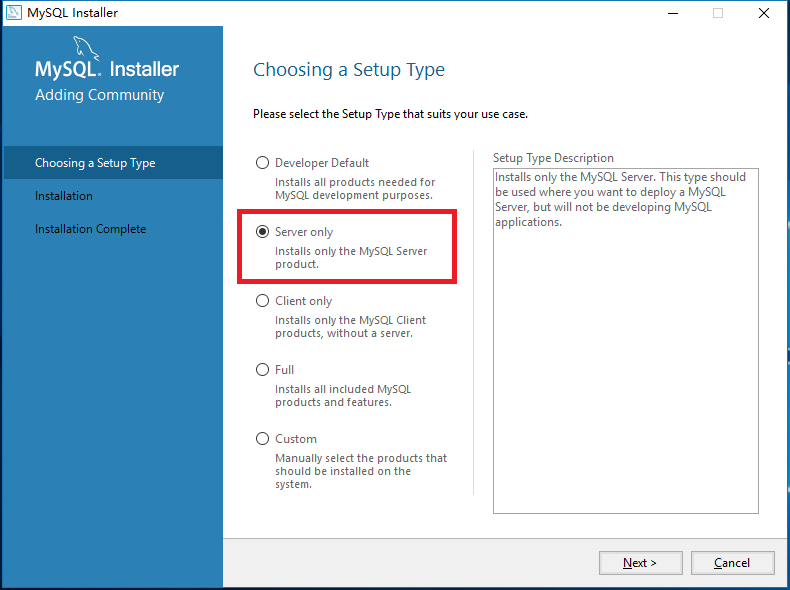
3.选择安装目录,有时候安装程序不会像这样让大家选择安装目录,大家也只好接受了,让他默认安装C盘好了,然后下一步
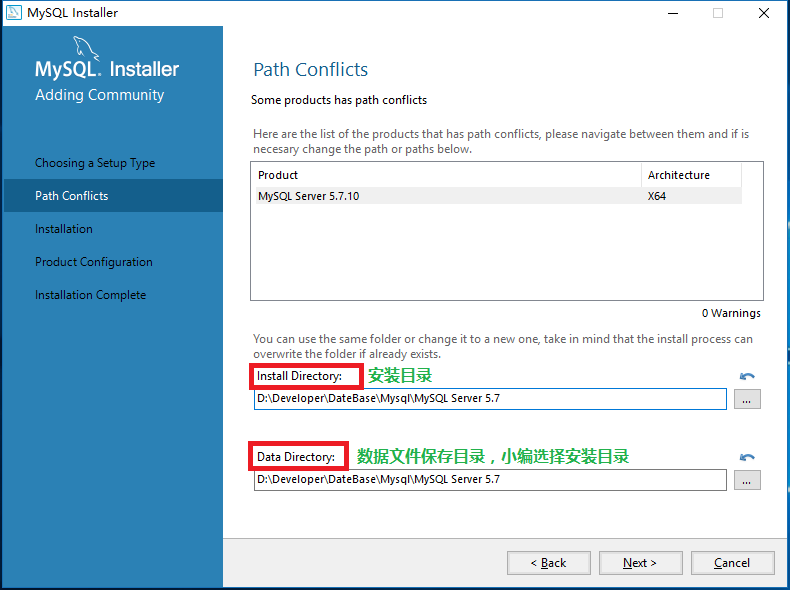
4.点击执行,等待完成,然后下一步
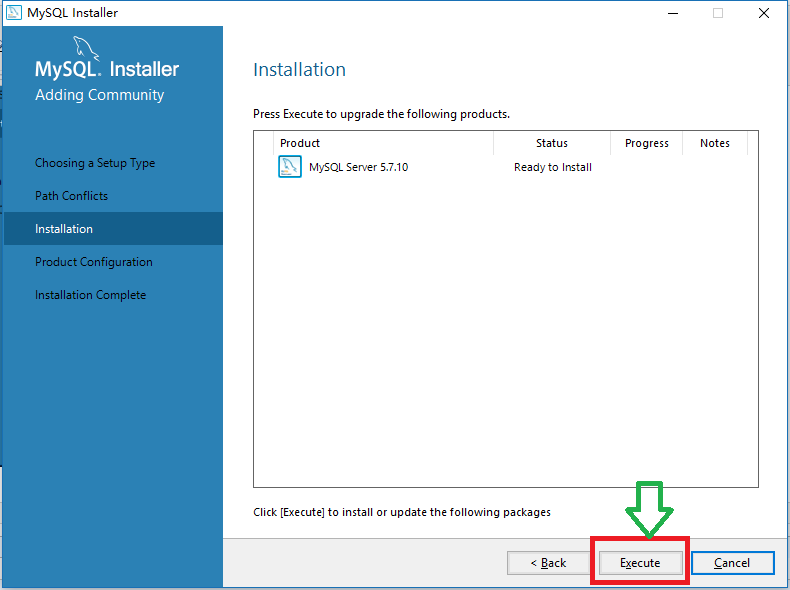
5.继续下一步
6.这不很重要,选择mysql5.7服务的端口号,一般选择3306就可以,或者3308什么的,只要端口不冲突就好
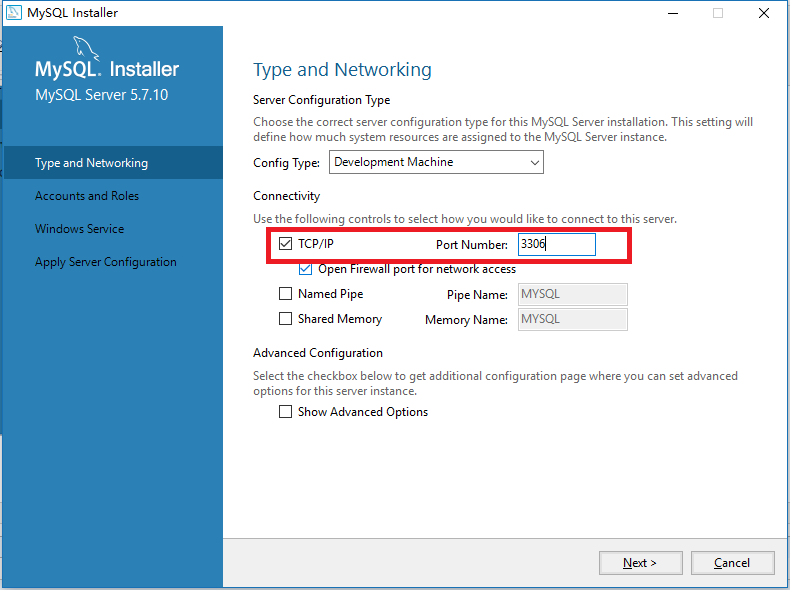
7.两次输入密码,一定要记牢了,要不使用登录的时候就JJ了,然后下一步

8.继续下一步
9.点击执行,等待完成,然后Finish
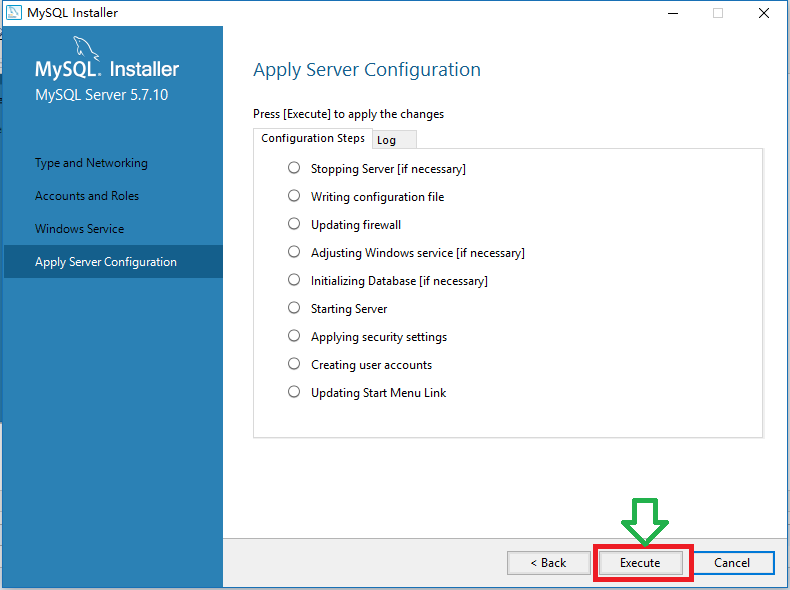
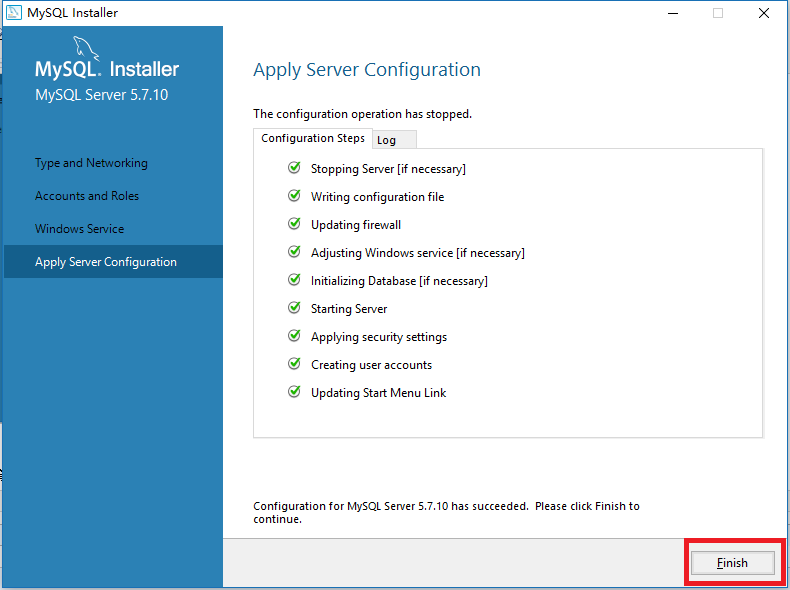
到此结束,安装成功!
以上所述是小编给大家介绍的Mysql 5.7 服务下载安装图文教程(经典版),希望对大家有所帮助,如果大家有任何疑问请给我留言,小编会及时回复大家的。在此也非常感谢大家对我们网站的支持!
相关推荐
-
mysql 5.7.14 下载安装、配置与使用详细教程
下载 a.我这里用的是 ZIP Archive版的,win8 64位的机器都支持 这个所以我建议都用这个.还有这个比较简单而且还很干净.地址见图.拖到最下面,看清楚了64bit ZIP Archive,点击Download. b.点开之后会进入另一个页面,但却没有下载,这个时候不用怕,看不懂也没关系,他的意思就是让你登录(login),或者注册个账号(sign up)就行了,登录或者注册成功后就开始下载了.(记住密码要字母和数字组合,并且要大小写混合) c.当然如果你有的话也可以直接登录. 成
-
MySQL(win7x64 5.7.16版本)下载、安装、配置与使用的详细图文教程
结合网上的资料,自己亲自的去安装了一次MySQL,安装版本是win7x64 5.7.16. 在安装过程中出现并解决了如下问题: 1."MySQL 服务无法启动 服务没报告任何错误" 2.启动MySQL服务的时候,提示"发生系统错误 2,系统找不到指定的文件". 3.TIMESTAMP with implicit DEFAULT value is deprecated. Please use --explicit_d... 4.initialize specified
-
Mysql下载安装、部署与图形化详细操作教程
Mysql是一个必须学会如何安装与部署的工具,它不同于其它那些傻瓜式的应用/程序,一键到底,如果是初次在Windows下安装Mysql的初学者还是有一定难度的. 本文配合之前的<Javaweb开发环境Myeclipse6.5 JDK1.6 Tomcat6.0 SVN1.8配置教程>(点击打开链接)一文中的前台开发环境的部署,也就形成了JavaWeb.JSP.J2EE的基本开发环境. 一.Mysql的下载 首先打开Mysql的官网(点击打开链接),百度一下是搜不到的,我也找了很久才找到Mysql
-
MySQL下载安装、配置与使用教程详细版(win7x64)
用过MySQL之后,不论容量的话,发现比其他两个(sql server .oracle)好用的多,一下子就喜欢上了.下面给那些还不知道怎么弄的童鞋们写下具体的方法步骤. 我这个写得有点太详细了,甚至有些繁琐,有很多步骤在其他的教程文档里都是省略掉的,但我还是要写出来,因为我当时走了很多弯路,我希望你们能够避免我走的这些弯路.当然,知道同学的可以略过,选择你想知道的地方看. 工具: 电脑 win7 64bit 方法/步骤: 第一步:下载 a.俗话说:"巧妇难为无米之炊"嘛!我这里用的是Z
-
MySQL 5.6 (Win7 64位)下载、安装与配置图文教程
MySQL是目前十分流行的一种关系型数据库管理系统.官网推出的安装包有两种格式,分别是:ZIP格式和MSI格式.其中MSI格式的可以直接点击安装,按照它给出的安装提示进行安装,一般MySQL将会安装在C:\Program Files\MySQL\MySQL Server x.x (x.x是版本号)该目录中:ZIP格式是自己解压,解压缩之后MySQL就可以使用了,但是要进行配置.我用的是ZIP格式的,所以,在此主要叙述ZIP格式的MySQL下载.安装与配置. 一. 工具 Win7 64位操作系统
-
MySQL5.7.18下载和安装过程图文详解
MySql下载 1.打开官网找到下载路口,这里直接给出下载的地址 https://dev.mysql.com/downloads/mysql/ 2.选择64位版本 3.直接下载 MySql5.7.18.1安装过程 1 .运行安装软件,接受协议 2.选择默认安装 3.下一步到检查环境界面,点击"Execute"执行检查 (可以后面单独下载插件安装),点击Next 4.点击"Execute"安装产品,安装成功后会打钩,然后Next 5.点击Next进入配置 6.默
-
MySQL5.7.14下载安装图文教程及MySQL数据库语句入门大全
如何下载: 我先去MySQL首页下载最新版本的MySQL-链接:https://www.mysql.com/downloads/ 进入此界面下载: Downloads–>MySQL Community Edition (GPL)(这是免费版的,当然,有钱的可以用收费的,功能更强大)–>MySQL Community Server (GPL) –>选择对应的系统和电脑版本(在这里,我选择的是Window系统64位的下载) –>No thanks, just start my down
-
Mysql 5.7 服务下载安装图文教程(经典版)
MySQL 5.7在诸多方面都进行了大幅的改进,主要在于安全性.灵活性.易用性.可用性和性能等几个方面. 下面我们通过图文并茂的方式给大家介绍Mysql5.7数据库的下载安装详细教程,一起看看吧! 一.Mysql5.7下载 1.百度搜索mysql,选择进入官网下载页 2.点击下载安装版 3.继续选择下载 4.接下来就是有意思的了,显示提示大家登陆或者注册,但是搞笑的一点是左下角其实有一个快捷下载的链接,点击就好了,不需要注册登陆,哈哈,眼睛小的人,小编原谅你没看到,要知道,欧巴也是带着眼睛才看到
-
R语言的下载安装图文教程讲解
什么是R语言 R语言是一个开源的数据分析环境,起初是由数位统计学家建立起来,以更好的进行统计计算和绘图,这篇wiki中包含了一些基本情况的介绍.由于R可以通过安装扩展包(Packages)而得到增强,所以其功能已经远远不限于统计分析,如果感兴趣的话可以到官方网站了解关于其功能的更多信息. 至于R语言名称的由来则是根据两位主要作者的首字母(Robert Gentleman and Ross Ihaka),但过于简短的关键词也造成在搜索引擎中很不容易找到相关的资料.不过这个专门的搜索网站可以帮到你.
-
mysql 8.0.15 下载安装详细教程 新手必备!
本文记录了mysql 8.0.15 下载安装的具体步骤,供大家参考,具体内容如下 背景:作为一个热爱技术但不懂代码的产品写的教程 1.环境 系统:windows 64位 mysql版本:mysql 8.0.15 2.下载篇 首先是下载数据库安装文件,进入mysql官网下载频道https://www.mysql.com/downloads/,依次点击Community→MySQL Community Server,如下图: 进入下载页面后,选择操作系统,这里我们选择默认的Microsoft Win
-
Linux下mysql 5.6.17安装图文教程详细版
linux安装mysql服务分两种安装方法: ①源码安装,优点是安装包比较小,只有十多M,缺点是安装依赖的库多,安装编译时间长,安装步骤复杂容易出错: ②使用官方编译好的二进制文件安装,优点是安装速度快,安装步骤简单,缺点是安装包很大,300M左右.以下介绍linux使用官方编译好的二进制包安装mysql. mysql-5.6.17-linux-glibc2.5-i686.tar.gz mysql-5.6.17-linux-glibc2.5-x86_64.tar.gz linux系统,32位.6
-
mysql 5.7.18 MSI安装图文教程
本文为大家分享了mysql 5.7.18 MSI安装教程,供大家参考,具体内容如下 1.下载:官网地址 可以看到note32位和64位下载是一样的 2.双击下载的文件 3.安装页面 4选择安装类型(选择full后续检查需求有问题,可以直接选custom,注意路径选择,我就不小心安在系统盘了) 默认开发版本 仅服务端 仅客户端 完全版 自定义 5.可以看三个需求都没满足,返回上一步 6.重新选择种类为costume ,next 7.将步骤五种的几个功能移除 我这没visual studio 不知道
-
mysql 5.7以上版本下载及安装图文教程
一.下载 1.mysql官网下载地址:https://downloads.mysql.com/archives/community/ 2.下载完成后解压,解压后如图: 3.放置位置,把解压好的文件夹放在自己喜欢的位置 二.配置mysql 1.mysql-5.7.17-winx64目录下,新建一个my.ini.复制下面的代码保存就可以了.my.ini会替换掉下面的my-default.ini文件 注:my.ini文件的内容: [mysql] ; 设置mysql客户端默认字符集 default-ch
-
MySQL 8.0.13 下载安装教程图文详解
MySQL是使用最多的数据库,自己电脑上肯定要装一个来多加学习,自己搞不懂的一些东西要多写一些 sql 语句练习. 首先去 mysql 官网下载,地址: https://dev.mysql.com/downloads/mysql/ 选择上图的这个版本就可以把 windows 版的 mysql 最新版本下载下来,点进去之后并不会立刻下载,而是会跳到下图这个页面,只要点击No thanks, just start my download.即可 接下来就开始下载啦.下载完成后可以解压到你想放的地方,一
-
新手必备之MySQL msi版本下载安装图文详细教程
一.下载MySQL msi版本 下载地址:https://dev.mysql.com/downloads/mysql/ 二.安装 直接右击点击安装 接下来按照默认选项,一路安装 选项 含义Developer Default默认安装类型Server only仅作为服务器Client only仅作为客户端Full完全安装类型Custom自定义安装类型 安装完成 三.配置环境变量 在系统环境变量的path变量中添加MySQL的bin目录. 我的目录是:C:\Program Files\MySQL\My
-
MySql 5.6.36 64位绿色版安装图文教程
网上MySQL安装的文章有很多哈,但是今天在自己的笔记本上安装遇到了问题,仅此做下记录. 1.下载MySQL的zip压缩包,在官网https://dev.mysql.com/downloads/mysql/ 根据需要下版本 Windows有32位和64位的. 2.下载下来之后解压到你指的文件夹.这是我解压后的路径. 3.配置环境变量,和配置Java的环境变量一样. 4.更改数据库配置文件.将根目录下的my-default.ini复制一份重命名为my.ini 更改里面的配置,注意里面的文件路径 一
随机推荐
- Java获取此次请求URL以及服务器根路径的方法
- php实现Session存储到Redis
- 浅谈springmvc的DispatcherServlet分析
- Kotlin开发Android应用实例详解
- 如何突破PHP程序员的技术瓶颈分析
- 需要发散思维学习PHP
- JSP 开发之THE SERVLET NAME ALREADY EXISTS.解决方法
- php array_merge下进行数组合并的代码
- Android onNewIntent()触发机制及注意事项
- Android编程调节屏幕亮度(背景灯)及保持背景灯常亮的方法
- 在线扫描探测检查asp站点木马后门的程序
- js 鼠标拖动对象 可让任何div实现拖动效果
- Android中实现布局背景模糊化处理的方法
- Python Queue模块详解
- ionic 上拉菜单(ActionSheet)实例代码
- indexOf 和 lastIndexOf 使用示例介绍
- JavaScript 对话框和状态栏使用说明
- js计算时间差代码【包括计算,天,时,分,秒】
- IE:维护表单
- Convert WebP to PNG using java

